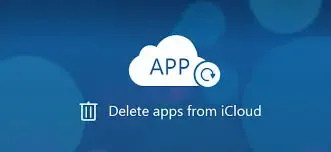عندما تكون جاهزًا للتخلي عن إحدى التطبيق ، فمن السهل القيام به، حيث يوفر iCloud الراحة وراحة البال عن طريق تخزين الملفات المهمة والصور والأصول الرقمية الأخرى على خوادم Apple حتى تتمكن من الوصول إليها من أي مكان ، كل هذه البيانات يمكن أن تشغل مساحة كبيرة ، وفي نفس الوقت يعد إجراء التطبيقات واضحًا إلى حد ما لحذف التطبيقات من iCloud إذا كنت تعرف الخطوات التي يجب اتخاذها ، وفي حال كنت لا تعرف ذلك ، يمكنك اتباع هذا الدليل خطوة بخطوة.
هذه هي كانت طريقة حذف التطبيقات من iCloud على كلًا من أجهزة iOS وأجهزة كمبيوتر macOS وأجهزة Windows ، الدرس التالي كيفية إدارة سعة التخزين في iCloud.
كيفية حذف التطبيقات من iCloud على iOS ، iPad ، iPhone ، iPod Touch
- اضغط على أيقونة الإعدادات ، الموجودة على الشاشة الرئيسية لجهازك.
- حدد اسمك ، الموجود بالقرب من الجزء العلوي من واجهة الإعدادات .
- اضغط على iCloud .
- انقر فوق إدارة التخزين .
- يجب أن تكون إعدادات تخزين iCloud مرئية الآن.
- انقر فوق النسخ الاحتياطي.
- في قسم النسخ الاحتياطية ، ستكون قائمة بجميع الأجهزة المرتبطة بحسابك على iCloud.
- حدد الجهاز الذي يحتوي على التطبيقات التي ترغب في حذفها.
- إذا كنت تريد حذف التطبيقات من أكثر من جهاز ، فستحتاج إلى تكرار هذه الخطوات وفقًا لذلك.
- انقر فوق إظهار كافة التطبيقات ، الموجود في قسم "اختيار البيانات للنسخ الاحتياطي" .
- حدد موقع اسم التطبيق الذي ترغب في حذفه من iCloud ، ثم انقر على زر التشغيل / الإيقاف للتبديل المصاحب له.
- ستظهر رسالة في أسفل الشاشة ، تسألك عما إذا كنت ترغب في إيقاف النسخ الاحتياطية لهذا التطبيق المحدد وحذف البيانات ذات الصلة من iCloud.
- اضغط على إيقاف التشغيل وحذف لإكمال العملية.
كيفية حذف التطبيقات من iCloud على macOS
- انقر على أيقونة Apple ، الموجودة في الركن الأيسر العلوي من الشاشة.
- عندما تظهر القائمة المنسدلة ، انقر فوق تفضيلات النظام .
- يجب الآن عرض مربع حوار تفضيلات النظام الخاص بـ macOS ، بحيث يتراكب سطح مكتبك.
- انقر على أيقونة iCloud .
- أدخل معرف Apple وكلمة المرور ، إذا طلب منك للمتابعة.
- قد يُطلب منك أيضًا إدخال رمز التحقق الذي تم إرساله إلى أحد أجهزتك الأخرى.
- يجب الآن عرض واجهة iCloud الرئيسية.
- انقر فوق الزر "إدارة" ، الموجود في الركن الأيمن السفلي من النافذة.
- ستظهر الآن شاشة إدارة التخزين ، حدد موقع التطبيق المطلوب في جزء القائمة الأيمن ، ثم انقر فوقه مرة واحدة لتحديده.
- انقر فوق حذف المستندات والبيانات ، وإزالة جميع الملفات من iCloud Backup المقترن بالتطبيق المعني.
- قد تظهر رسالة تحذير في هذه المرحلة ، إذا كان الأمر كذلك ، انقر فوق "حذف" لإكمال العملية.
كيفية حذف التطبيقات من iCloud على ويندوز
- قم بتشغيل تطبيق iCloud لسطح المكتب ، ثم أدخل معرف Apple وكلمة المرور الخاصة بك إذا طُلب منك ذلك.
- قد يُطلب منك أيضًا إدخال رمز التحقق الذي تم إرساله إلى أحد أجهزتك الأخرى.
- يجب الآن عرض واجهة iCloud الرئيسية.
- حدد زر التخزين ، الموجود في الزاوية اليمنى السفلى من النافذة.
- ستظهر الآن شاشة إدارة التخزين.
- حدد موقع التطبيق المطلوب في جزء القائمة الأيسر ، ثم حدده.
- حدد زر حذف المستندات والبيانات ، وإزالة جميع الملفات من iCloud Backup المقترن بالتطبيق المعني.
- قد تظهر رسالة تحذير في هذه المرحلة.
- إذا كان الأمر كذلك ، فحدد حذف لإكمال العملية.
هذه هي كانت طريقة حذف التطبيقات من iCloud على كلًا من أجهزة iOS وأجهزة كمبيوتر macOS وأجهزة Windows ، الدرس التالي كيفية إدارة سعة التخزين في iCloud.